WinXP电脑怎么实现一键静音?XP系统一键静音快捷键创建方法
当我们在公共场合使用电脑的时候,如果没有开启静音,电脑的一些声音很会可能会打扰到其他人,因此,为了公共文明,最好开启静音。正常情况下,我们只要点击通知区域中的喇叭图标进行设置就能够开启一键静音。但是,有不少xp系统用户反映自己电脑的喇叭图标经常消失,开启静音成了很麻烦的事情。其实,设置一个一键静音快捷键就能轻松搞定喇叭图标消失无法静音的问题了。接下来,小编就向大家分享XP系统下一键静音快捷键创建方法。
1.首先,还是需要返回到winXP电脑的桌面位置,之后,找一个空白处,点击鼠标右键,在下滑菜单中选择新建-快捷方式;
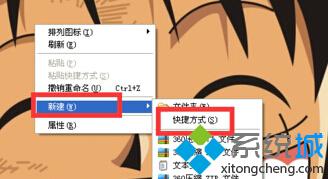
2.之后会弹出一个创建快捷方式的窗口,在项目位置这里填写“mmsys.cp”,然后点击进入到下一步;

3.在新窗口中,需要用户来给创建的快捷方式命名,大家只需要随意的取个名字就可以了,例如就叫一键静音即可。
以上就是WinXP下设置一键静音快捷键的方法了,只要创建一个快捷键就能马上实现一键静音,赶紧行动吧。
相关教程:静默安装QQ电话静音电脑上静音快捷键笔记本静音快捷键xp静音快捷键我告诉你msdn版权声明:以上内容作者已申请原创保护,未经允许不得转载,侵权必究!授权事宜、对本内容有异议或投诉,敬请联系网站管理员,我们将尽快回复您,谢谢合作!










